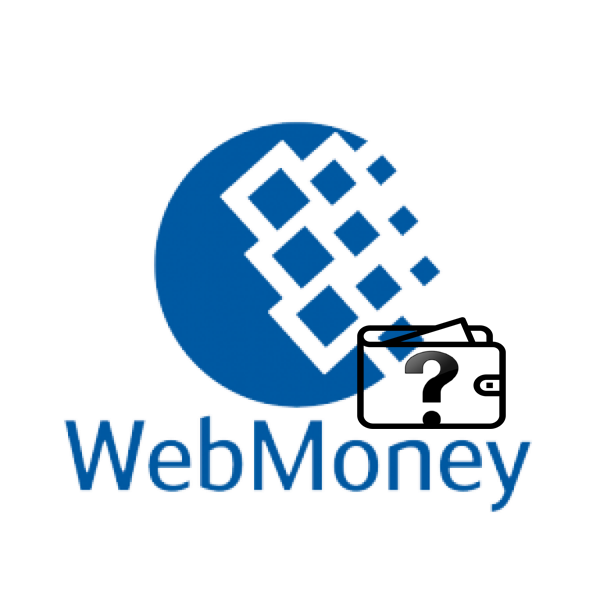
Система WebMoney позволяет пользователю иметь сразу несколько кошельков для разных валют. Необходимость узнать номер созданного счета может вызвать затруднения, с которыми и следует разобраться.
Узнаем номер кошельков WebMoney
Вебмани имеет сразу несколько версий, интерфейс которых серьезно отличается. В связи с этим следует рассмотреть все существующие варианты.
Способ 1: WebMoney Keeper Standard
Знакомая большинству пользователей версия, которая открывается при авторизации на официальном сайте сервиса. Чтобы узнать данные о кошельке через неё, потребуется следующее:
-
Откройте сайт по приведенной выше ссылке и нажмите на кнопку «Вход».
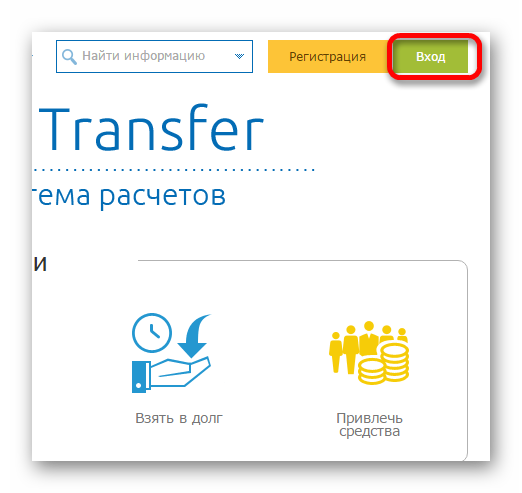
Введите логин и пароль от учетной записи, а также число с картинки под ними. Затем нажмите «Войти».
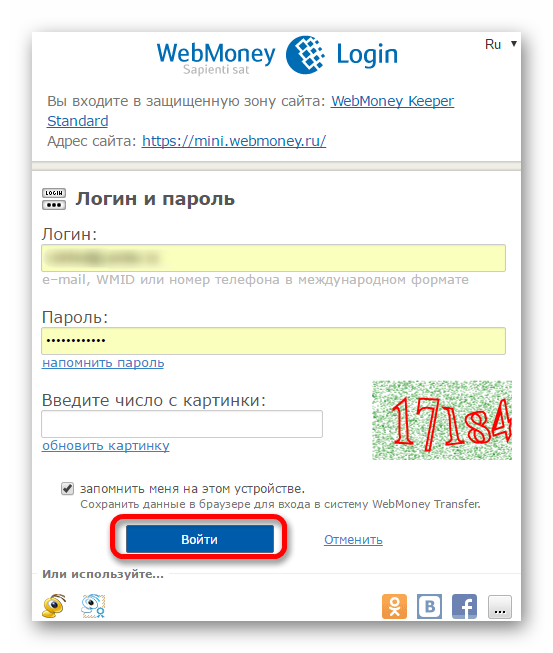
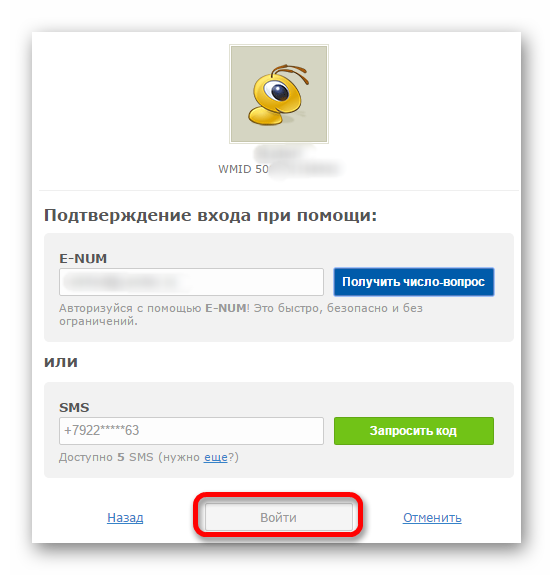
На главной странице сервиса будет представлена информация обо всех счетах и последних проведенных операциях.
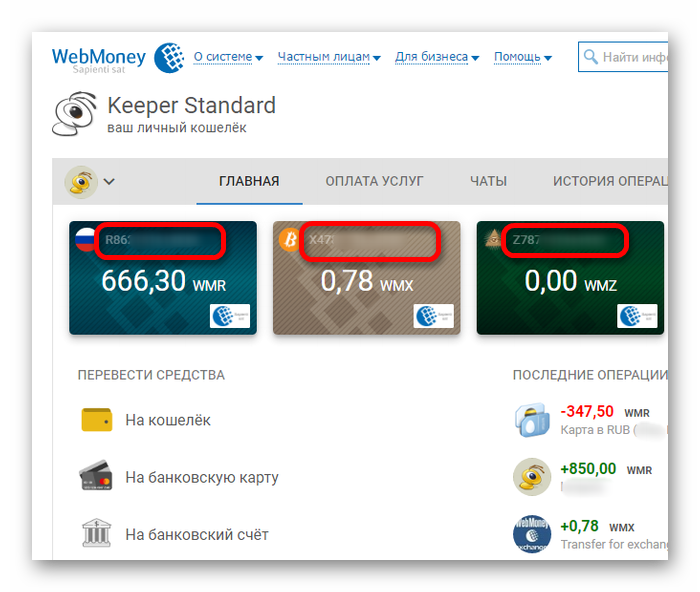
Чтобы узнать данные определенного кошелька, наведите курсор и щелкните по нему. В верхней части появившегося окна будет указан номер, который затем можно скопировать, нажав на значок справа от него.
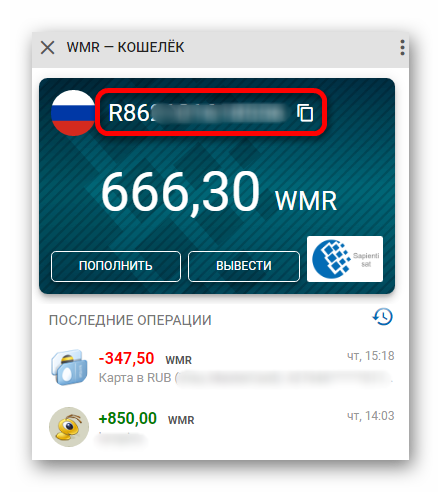
Способ 2: WebMoney Keeper Mobile
Система также предлагает пользователям версию для мобильных устройств. На специальной странице сервиса содержатся актуальные версии для большинства ОС. Узнать номер с её помощью можно на примере версии для Android.
- Запустите приложение и авторизуйтесь.
- В главном окне будет содержаться информация о состоянии всех счетов, WMID и последние операции.
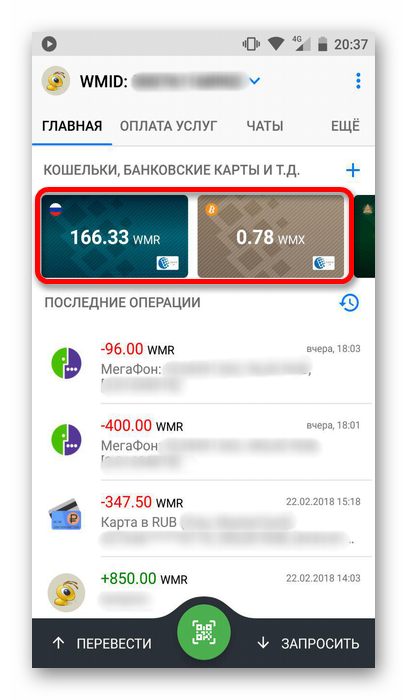
Нажмите на кошелек, сведения о котором требуется получить. В открывшемся окне можно увидеть номер и сколько средств на нем имеется. При необходимости его также можно скопировать в буфер обмена, нажав на значок в шапке приложения.
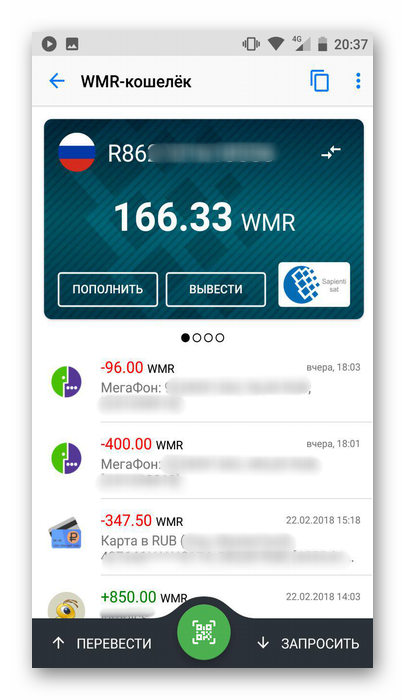
Способ 3: WebMoney Keeper WinPro
Программа для ПК также активно используется и регулярно обновляется. Перед тем как узнать номер кошелька с её помощью, потребуется скачать и установить последнюю версию, а затем пройти авторизацию.
При возникновении проблем с последним обратитесь к следующей статье на нашем сайте:
Как только описанные выше действия будут выполнены, откройте программу и в разделе «Кошельки» просмотрите необходимую информацию о номере и состоянии кошелька. Чтобы скопировать его, щелкните левой кнопкой мыши и выберите «Копировать номер в буфер обмена».
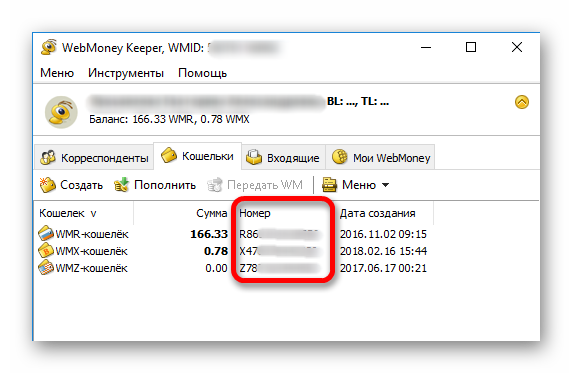
Узнать всю необходимую информацию о счете в WebMoney достаточно просто. В зависимости от версии, порядок действий может незначительно отличаться.

Разновидности титульных знаков
Webmoney представляет собой одну из немногих систем, позволяющих работать сразу с несколькими валютами, и для каждой из них заводится отдельный кошелек. В них могут храниться:
- гривны — WMU;
- российские рубли — WMR;
- доллары США — WMZ;
- евро — WME;
- белорусские рубли — WMB;
- золото — WMG;
- казахские тенге — WMК;
- Bitcoin — WMX;
Номер кошелька включает в себя определенную букву (U, Z, R, E, B, G, K, X), что указывает на его тип, а также 12 цифр.
Управление
Использовать все возможности электронной системы позволяет специальное программное обеспечение, предназначенное для ее клиентов. Оно существует в нескольких версиях:
- Keeper Standard;
- Keeper WinPro;
- Keeper WebPro.
Если вас интересует, как узнать номер R-кошелька Webmoney, то данное приложение вам в этом поможет.
- Для чего нужен номер кошелька Webmoney
- Можно ли давать свой номер другим людям
- Что означает первая буква в номере, как пример, R в WMR
- Где посмотреть значение счета в WM Keeper Standard (Mini)
- Как выглядит значение кошелька в WebMoney Keeper Mobile
- Можно ли изменить 12 цифр кошелька в Webmoney
Для чего нужен номер кошелька Webmoney
В рамках системы Вебмани пользователи осуществляют оборот местных титульных знаков, для учета которых используются WM-кошельки. Титульные знаки могут размещаться только в специальных хранилищах, которые прикреплены к индивидуальному номеру WMID.
Номер, или WMID, необходим для совершения переводов внутри системы. Так, отправитель не сможет отправить деньги, не зная реквизитов получателя.
Можно ли давать свой номер другим людям
Поэтому разглашение номера своего счета не угрожает безопасности, в то время как утеря логина и пароля от аккаунта может стать причиной совершения несанкционированных операций.
Что означает первая буква в номере, как пример, R в WMR
По состоянию на май 2020 года система поддерживает 13 основных видов кошельков:
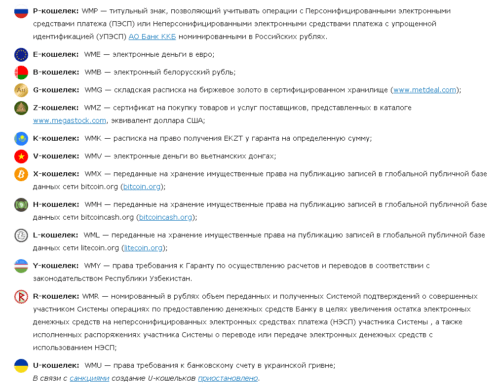
В зависимости от полученного статуса аттестата, участники могут свободно создавать каждый из представленных видов и использовать для личных целей. Открытие кошельков возможно только после окончания регистрации в системе.
Помимо вышеперечисленных видов, существует 2 дополнительных типа:
- WMD — тип D, учет выданных кредитов;
- WMC — тип C, указывающий на имеющиеся кредитные обязательства.
Два последних вида D и C могут создаваться только в единственном экземпляре.
Где посмотреть значение счета в WM Keeper Standard (Mini)
Для того чтобы узнать номер wmr кошелька через официальный сайт WebMoney (WM Keeper Standart), необходимо:
- Авторизоваться в личном кабинете. Для этого нужно перейти по следующей ссылке https://wallet.webmoney.ru/ и нажать кнопку «Войти».
- Далее заполнить свои данные: логин/WMID/email/номер телефона и пароль.
В верхней части главной страницы будут отображаться все открытые счета. На карточке каждого из них имеется 12 цифр:
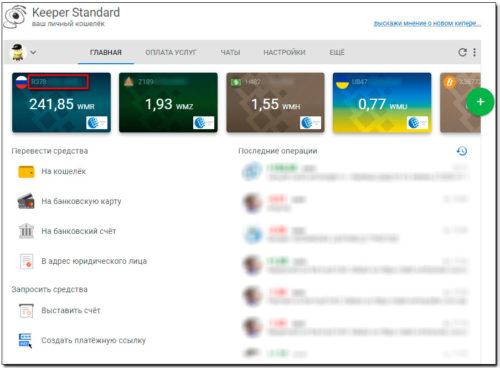
Также можно нажать на нужную карточку и открыть окно с подробной информацией. Здесь же расположена кнопка для копирования реквизитов в буфер обмена:

Как выглядит значение кошелька в WebMoney Keeper Mobile
Найти и посмотреть значение счета можно также через мобильное приложение для Android, iOS или других платформ. Рассмотрим, как найти номер в программе WebMoney Keeper для Android.
Для этого достаточно скачать приложение на свое устройство и авторизоваться в аккаунте. На первой странице в разделе «Главное» отображаются все созданные кошельки, привязанные банковские карты и т. д. Уже так можно посмотреть номер счета:
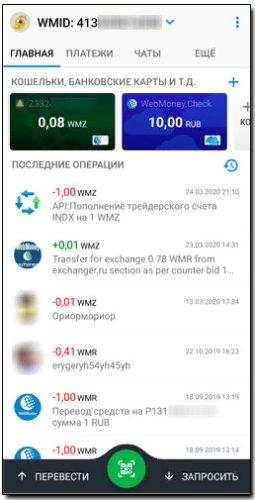
При необходимости выбранная карточка разворачивается с предоставлением дополнительной информации. Тут же можно скопировать значение в буфер обмена:
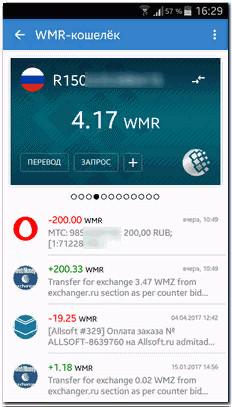
Можно ли изменить 12 цифр кошелька в Webmoney
Номер кошелька Вебмани выдается разово при его открытии, и произвести замену в дальнейшем невозможно, даже если удалить счет и открыть его заново.
Например, на аккаунте уже открыт WMZ кошелек, последние цифры которого «8257». Удалим его путем нажатия кнопки «Перенести в архив»:
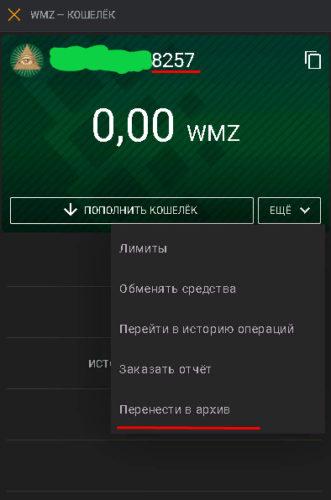
Далее откроем WMZ счет еще раз:
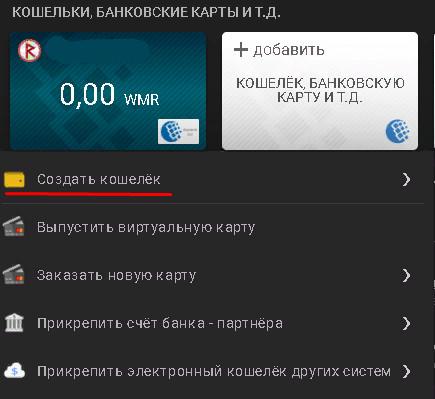
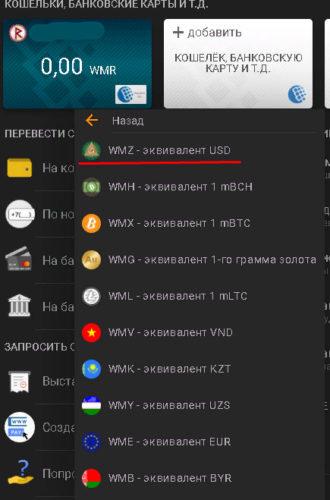
После принятия соглашения и повторного открытия номер счета не изменился:
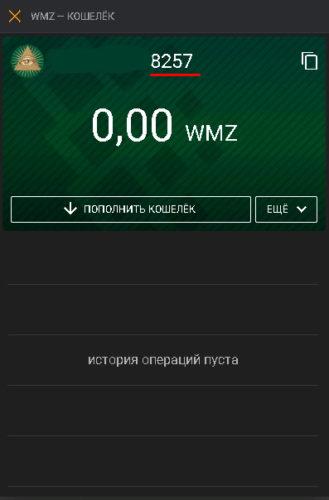
Необходимо учитывать, что WM Keeper Standart позволяет иметь одновременно не более 1 кошелька каждого вида.
При наличии еще одного номера телефона можно зарегистрировать новый аккаунт, где все счета будут иметь абсолютно другие номера. Затем будет легко перевести деньги с одного аккаунта на другой.
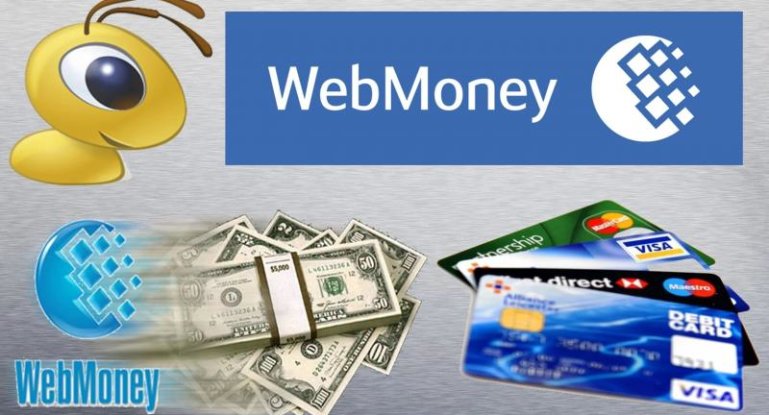
Где посмотреть номер кошелька WebMoney
WebMoney Keeper (WebPro)
Mini WebMoney (Standart)
Как поменять свои данные в кошельке
Видео «Как узнать свой WMR»
Комментарии и Отзывы
Виды кошельков
Сервис Вебмани предлагает пользователям широкий спектр удобных услуг начиная от оплаты товаров, приобретаемых через интернет, заканчивая возможностью получить заемные средства.
Это требует от системы гибкости, что обуславливает разнообразие WebMoney кошельков.
Всего различается 8 видов электронных счетов для хранения денежных средств или совершения операций:
Как создать кошелек в другом денежном эквиваленте, можно увидеть на видео от команды «Тестовая».
Где посмотреть номер кошелька WebMoney
Чтобы точно представлять, что такое номер счета и как он выглядит, следует познакомиться с системой регистрации на сервисе.
После заполнения анкеты в процессе создания нового кошелька, пользователю автоматически присваивается идентификатор, который будет служить для входа в систему и позволит осуществлять операции.
Бесполезно искать эти данные сразу после регистрации. Они не генерируются в автоматическом режиме. Их появление происходит после создания кошелька.
Сервис предлагает пользователям три способа, как узнать номер счета:
- использование оболочки WebPro;
- посредством мини-версии хранилища, именуемой Mini WebMoney;
- при помощи мобильного приложения.
WebMoney Keeper (WebPro)
Чтобы узнать номер Вебмани кошелька посредством сервиса, потребуется:
- Войти в приложение, используя логин и пароль, созданные при регистрации.
- Найти вкладку «Кошельки» (изображение ярко-желтого портмоне).
- На экране откроется полный список кошельков пользователя с данным WMID.
Буквенный префикс будет означать вид кошелька (R – рубль, Z – доллар, U – гривну, E – евро).
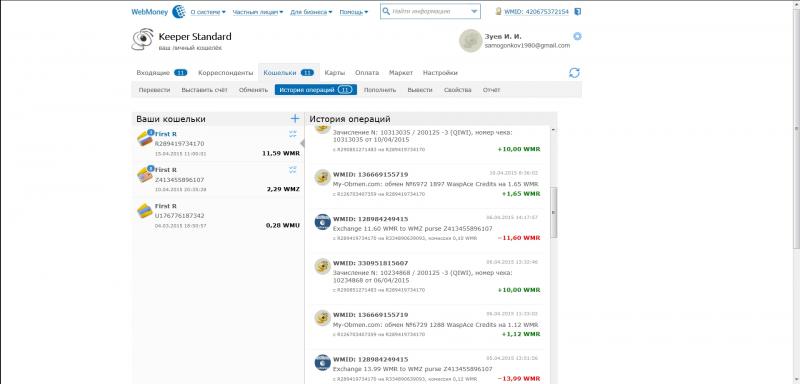
Mini WebMoney (Standart)
Использование сайта системы Вебмани является распространенным способом узнать номер кошелька или осуществить необходимые операции.
Чтобы найти цифровое обозначение денежного хранилища посредством данного ресурса, потребуется:
- зайти на сайт, введя логин, пароль и капчу;
- нажать на вкладку «финансы», скрывающуюся под стилизованной иконкой кошелька.
Открывшийся список будет отображением всех действующих счетов электронных валют с количеством находящихся на них денежных средств.
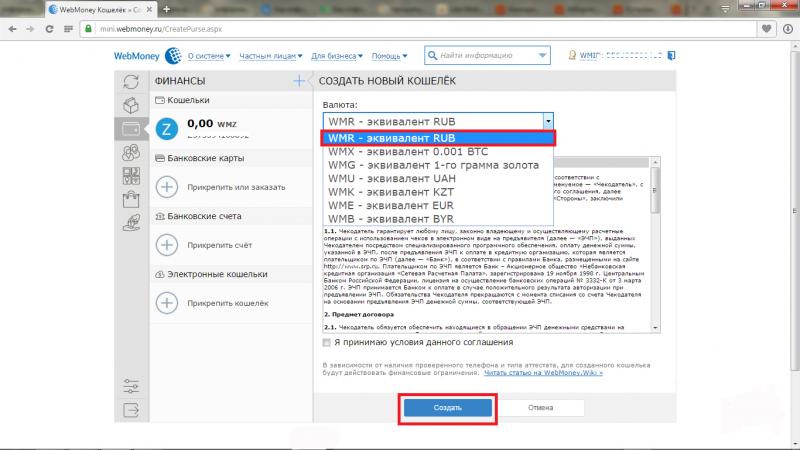
Мобильное приложение
Простой способ определить номер счета – это использование мобильного приложения, которое можно скачать бесплатно с PlayMarket или в AppStore.
После установки потребуется ввести логин и пароль, придумать пин-код или настроить вход по отпечатку пальца при наличии в телефоне дактилоскопического сенсора.
Его можно скопировать в буфер обмена смартфона путем долгого «тапа» на идентификаторе. Это поможет не ошибиться при необходимости передачи номера по СМС или в теле электронного письма.
Как поменять свои данные в кошельке
На официальном сайте WebMoney существует справочный центр, названный по аналогии с известной Википедией Wiki. В нем содержатся инструкции по выполнению большинства действий, в том числе если у пользователей возникает необходимость смены данных в системе.
Дополнительно можно обратиться в Центр Аттестации путем отправки письменного запроса на решение возникшей проблемы.
Поменять разновидность кошелька нельзя. Система не предоставляет возможность изменять один вид хранилища на другой. Единственный выход – создание нового кошелька.
Фотогалерея
Видео «Как узнать свой WMR»
Наглядно почерпнуть информацию о том, где находится номер WebMoney кошелька, можно из видео. Снято Богданом Толкачевым.
Виды кошельков
Уникальный идентификатор WMID присваивается каждому пользователю, прошедшему регистрацию в Вебмани. Открытой публикации и передаче третьим лицам подлежит номер счета, его знает не только владелец.
Он выглядит следующим образом:
- на первом месте счёта стоит буква, означающая валюту (например, R – это рубли, а E – евро),
- дальше располагается цифровая комбинация из 12 символов.
Система предусматривает несколько видов титульных знаков, которые можно хранить на электронном счёте:
- WMR – рубли РФ.
- WMZ – доллары США.
- WME – евро.
- WMB – рубль белорусский.
- WMU – гривна украинская.
- WMK – тенге казахский.
- WMG – золото.
- WMX.
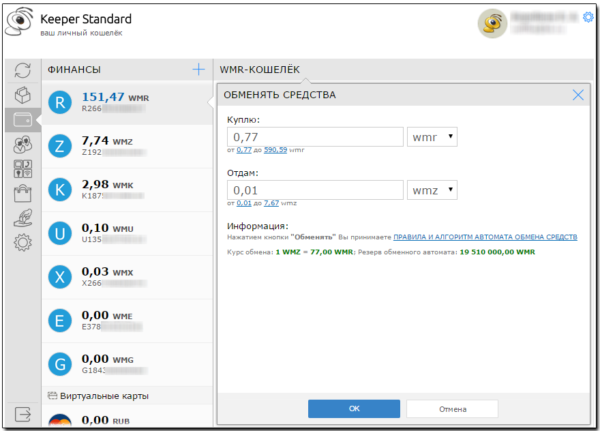
Где узнать номер
Существует три основные подхода, позволяющие решить вопрос, как узнать свой номер Вебмани кошелька:
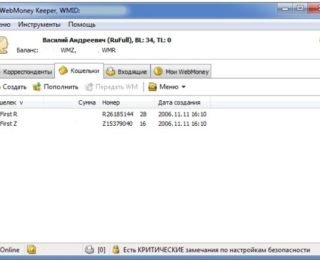
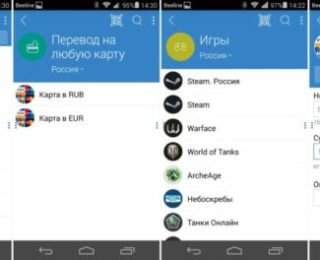
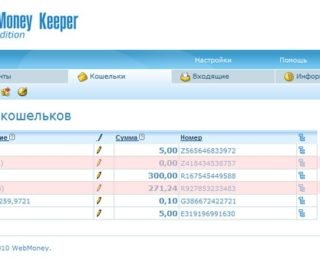
Что делать в ситуации, если у вас возник вопрос, как узнать свой WMR? Для того чтобы узнать рублевый счет WMR, нужно зайти на первую вкладку в разделе с кошельками. Стоит отметить, что узнать свой счёт в Вебмани невозможно без входа в личный кабинет.
Можно ли поменять данные?
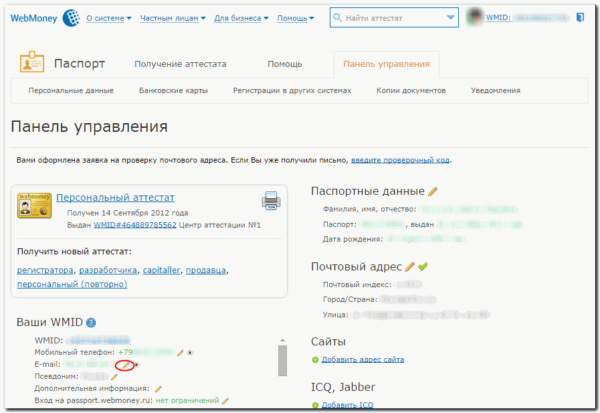
Процесс самостоятельного изменения телефонного номера включает два этапа:
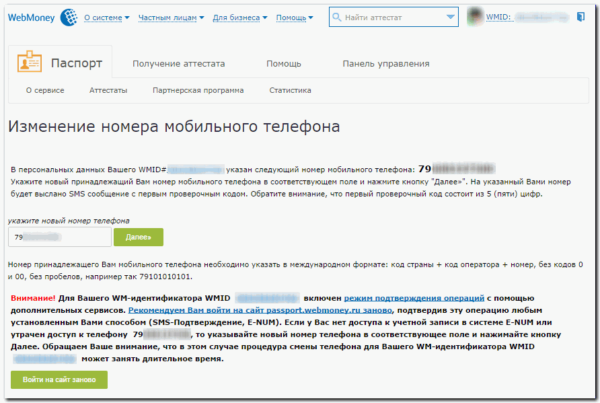
Видео «Простой способ узнать данные счета Вебмани»
Из этого видео Вы узнаете, где посмотреть номер кошелька.
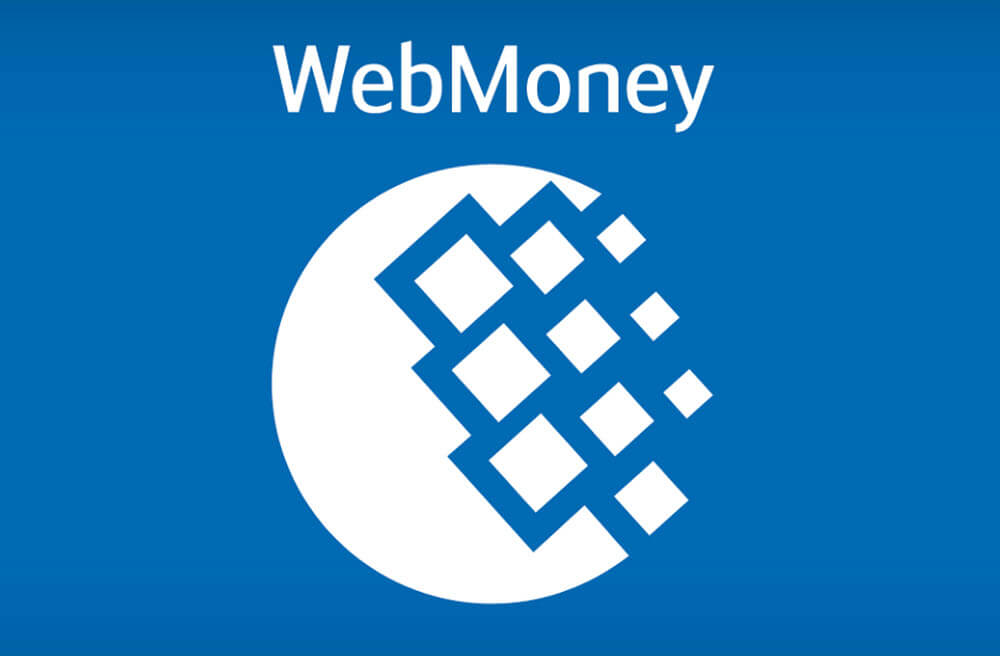
Чтобы принимать платежи, нужно разбираться в настройках счета WebMoney, уметь создавать новые интернет-кошельки и правильно передавать данные плательщику.
Виды кошельков и особенности
На начало 2019 в системе используется 11 видов кошельков для разных типов валют. К уже привычным рублевым, долларовым и евро-кошелькам добавилась группа криптовалютных счетов:
- Ф.И.О.;
- контакты;
- личный сайт;
- репутация;
- уровень аттестата;
- бизнес-уровень и т. д.
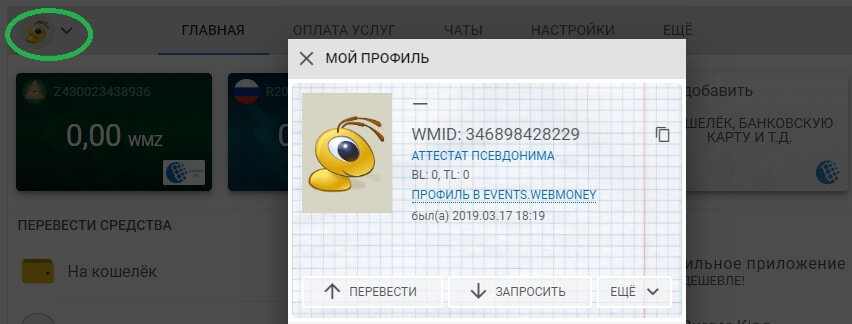
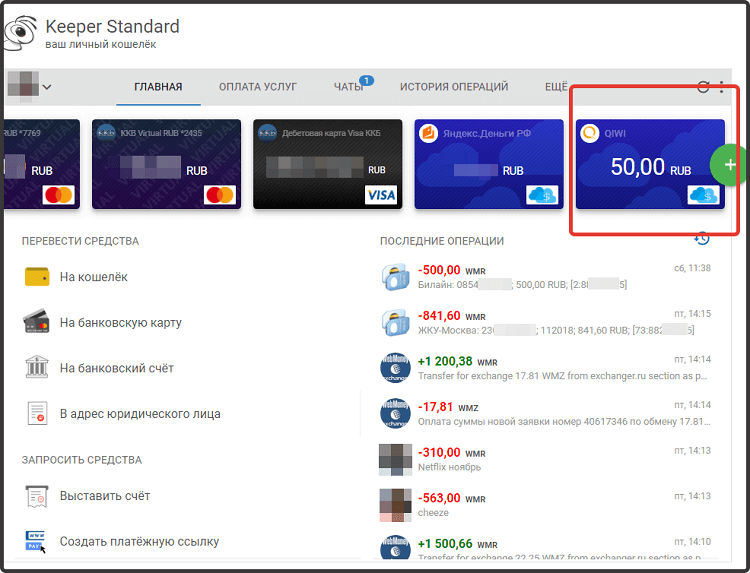
Где посмотреть номер счета WebMoney
Знакомая новичкам ситуация: клиент или покупатель просит номер вашего счета ВебМани, но что именно ему нужно и где это искать — непонятно. Тем более что есть 5 видов киперов и разобраться, как узнать номер своего кошелька WebMoney в конкретной версии сложно.
На самом деле даже новичок может легко справиться с задачей. Разработчики официального сайта, программы для компьютера и мобильного приложения сделали все возможное для быстрого поиска важных данных по счету.
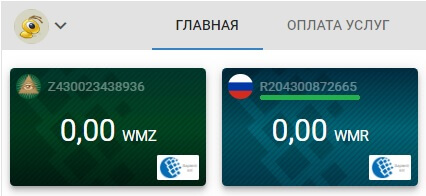
Удобным вариантом может оказаться отправка номера онлайн-кошелька самому себе в сообщения в социальных сетях и мессенджерах.
Таким образом можно даже с телефона всегда быстро открыть нужный сайт или приложение, найти сообщение с номером своего кошелька и сразу его переслать по назначению.
Как выглядит
Номер бумажника выглядит как цифробуквенный код из 12 символов. Начинается бумажник с латинской буквы, обозначающей конкретную валюту в WebMoney. Например, номер рублевого счета может выглядеть так — R204300872665, номер долларового — Z430023438936.
Нельзя путать номер холдера с WMID. Последний очень редко кто попросит, так как идентификационный номер пользователя не нужен для перевода. Если вместо номера счета прислали цифровой код, нужно объяснить собеседнику, что он по ошибке прислал WMID.
WebMoney Keeper WebPro
Профессиональная веб-версия кошелька по набору функций — аналог компьютерной программы WebMoney для Windows. ПО имеет такие же расширенные лимиты и высокий уровень защиты.
Сразу после входа в кошелек с использованием логина и пароля пользователь попадает в меню, в котором видно WMR-кошелек и WMZ-кошелек. Будут доступны номера счетов в других валютах, если бумажники были заранее созданы.
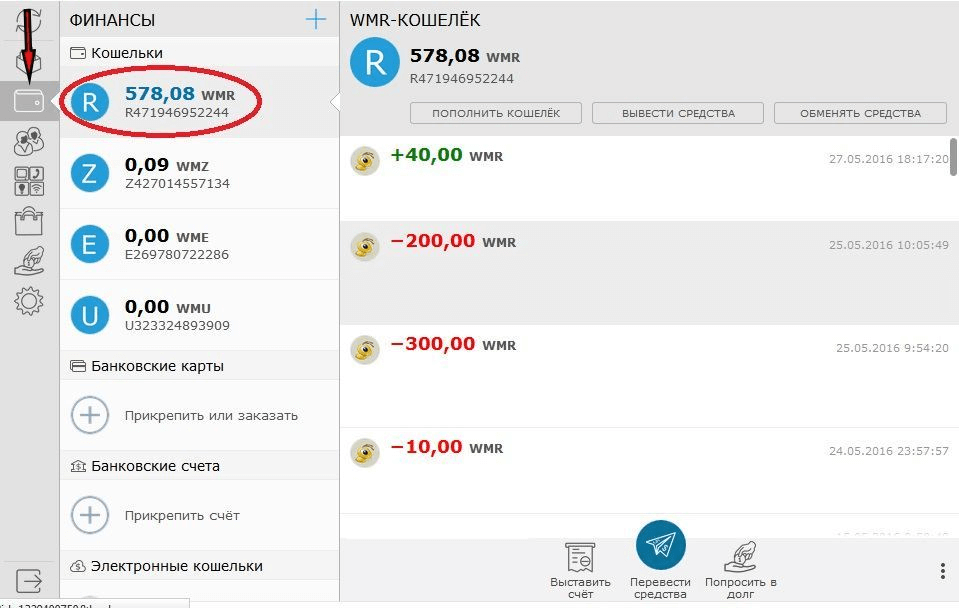
Чтобы скопировать номер, достаточно просто кликнуть по выбранному разделу и выбрать «Скопировать в буфер обмена». Это самый надежный способ, так как данные берутся прямиком из личного кабинета и не могут быть кем-то изменены.
Рекомендуется всегда проверять платежные данные перед отправкой, так как есть хакерские программы, подменяющие реквизиты на нужные мошенникам. Таким образом деньги переводятся не пользователю, а на подконтрольные злоумышленникам счета.
Mini WebMoney Standard
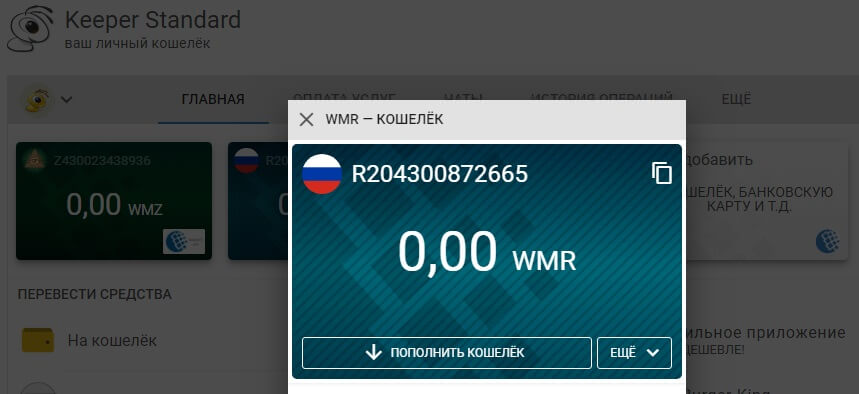
Точно такую же операцию нужно проделать, если нужен номер долларового, золотого или любого другого счета.
Мобильное приложение
Приложение доступно на таких ОС как:
- Android;
- Blackberry;
- Windows Phone;
- iOS.
Как поменять данные в кошельке
Правила внесения изменений в профиль на ВебМани:
Изменение данных в целом долгая процедура, которая может потребовать большого количества подтверждающих документов. Рекомендуется сразу внимательно и ответственно вводить данные при регистрации и оформлении персонального аттестата.
Лучше лишний раз проверить указываемую информацию, чем потом неделями ходить по нотариусам и почтовым отделениям для исправления случайной опечатки.
Как узнать номер кошелька Webmoney? Актуальный вопрос, который задают некоторые пользователи. Сделать это достаточно просто, вся процедура займет у вас минимум времени. Изучим основные нюансы.
Почему стоит воспользоваться системой Вебмани?
Электронные деньги широко используются в нашей стране. Со временем они становятся только все более популярными среди пользователей. Многие люди заводят себе счет в платежных системах.
В чем основные преимущества подобного варианта?
Где и как узнать номер?
Существует несколько систем управления счетом. Но можно провести разделение и по типу доступа с различных устройств. Тогда варианты будут следующими:
- На сайте Вебмани.
- В приложении для компьютера.
- В программе для смартфона.
Standart
Standart – наиболее распространенная система управления, которая доступна через сайт. Она очень проста и удобна, предоставляет доступ ко всему набору функций для полноценного использования.
Как узнать номер кошелька Вебмани? Сделать это невероятно просто:
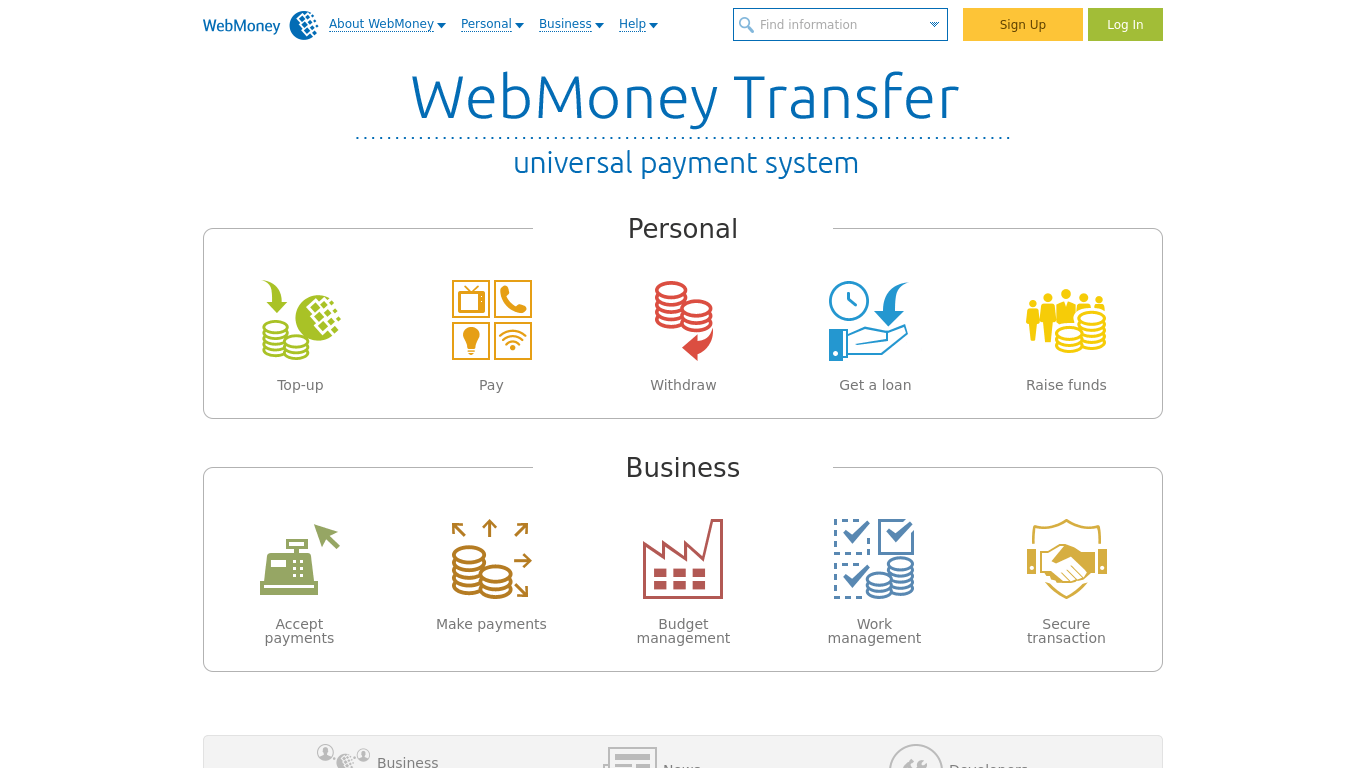
В программе для компьютера
Где посмотреть эту информацию в приложении для ПК?
В приложении для смартфона
Среди пользователей системы популярность набирает специальная программа для смартфона. Скачать ее можно в официальном магазине на вашей ОС.
Какие преимущества она имеет:
- Не нужно постоянно проходить авторизацию.
- Быстрое выполнение платежей.
- Удобство использования.
- Простой и понятный интерфейс.
- Она не требует существенных ресурсов.
- Предоставляет полный набор функций.
Где найти в приложении интересующую вас информацию:
- Откройте программу.
- На главной странице вы увидите иконку с кошельком, нажмите на нее.
- Появится форма с номером и суммой. Зажав его, вы сможете скопировать реквизиты.
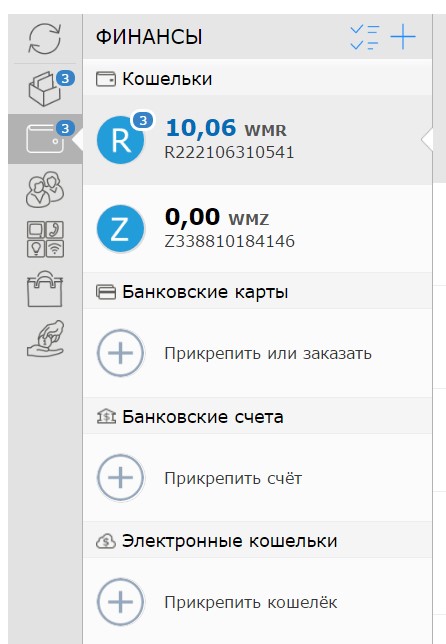
Как видите, получить данные кошелька невероятно просто. Достаточно выбрать способ, с помощью которого вы управляете счетом. В большинстве случаев найти номер удается интуитивно, просто открыв раздел со счетами.
Если у Вас остались вопросы или есть жалобы — сообщите нам
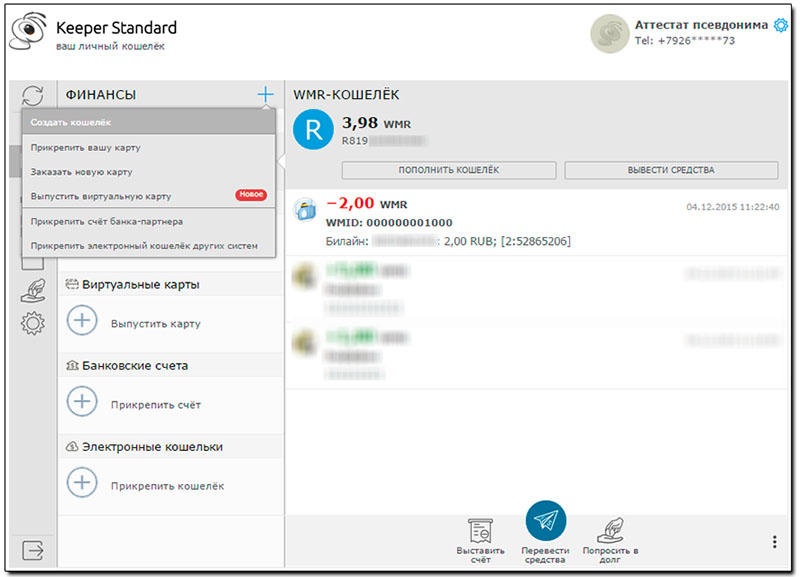
Прежде чем проходить процедуру создания кошелька Вебмани, необходимо выбрать подходящую категорию для определенной валюты. Различают следующие типы личных кошельков WM:
Что необходимо знать для открытия кошелька Webmoney
WM Keeper – это специальное программное обеспечение для управления электронным кошельком. Виды WM Keeper:
- Keeper Standard (Mini)
- Keeper WinPro (Classic)
- Keeper WebPro (Light)
- Keeper Mobile
—>
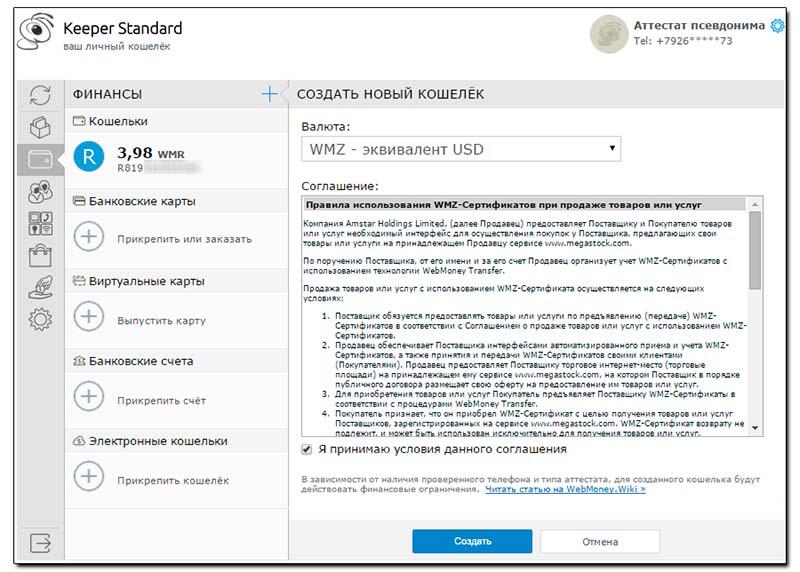
Интерфейс Keeper Standart достаточно дружественный, поэтому особой сложности в осуществлении операций нет. Для пользователей всегда доступна служба поддержки, также стоит заглянуть на страницу с FAQ.
Как завести электронный кошелек Вебмани
Для регистрации кошелька заходим в Keeper Standard (Mini), открываем вкладку «Финансы», далее идем в пункт «Кошельки» и нажимаем «+ Создать кошелек»
Далее для продолжения регистрации кошелька вам нужно определиться с валютой кошелька, подтвердить согласие с условиями Webmoney и нажать кнопку «Создать».
Если все было выполнено верно, система вышлет вам уведомление.
Система может не позволить создать вам электронный кошелек, если уровня вашего аттестата недостаточно для создания кошелька в той или иной валюте. В этом случае вам придет уведомление об отказе.
Как узнать номер электронного кошелька Webmoney
Таким образом, если вы создали долларовый кошелек, то увидите в левой колонке WMZ и далее – номер Z кошелька. Соответственно, для рубля будет кошелек WMR, а для гривны WMU. Вы также можете создать кошелек для евро WME и т. д. для валют других государств.
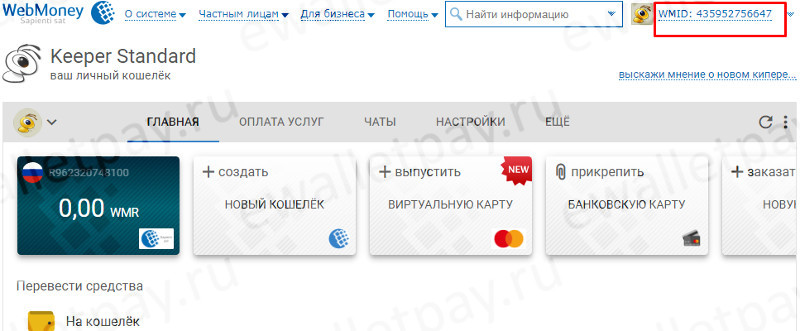
Что такое WMID и как его определить
Номер WMID не является секретным, и вы без опасений можете называть его при необходимости. Чаще всего, его запрашивают для проверки каких-либо данных о человеке: уровня аттестата, активности и т.д. – не являющихся закрытыми.
Увидеть свой WMID можно в правом верхнем углу на сайта платежной системы:
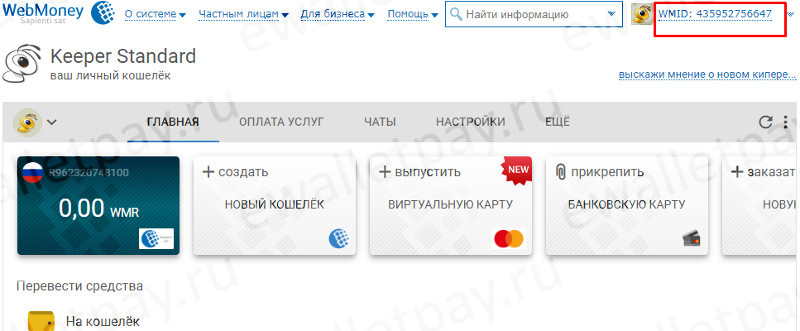
Внимание! Никогда не указывайте этот номер для перевода денежных средств на Вебмани. Он не предназначен для таких операций, и деньги просто не придут на ваш счет.
Куда переводить деньги
Но, если WMID нельзя использовать для перевода, то возникает логичный вопрос, как узнать номер кошелька Webmoney? Все очень просто:
- Заходите на сайт Вебмани.
- Вводите данные для авторизации.
- Подтверждаете вход в кошелек любым удобным способом.
Далее все будет зависеть от того, какой Keeper вы используете. Существует несколько видов Киперов системы Вебмани:
- Keeper Standard (новая версия);
- Keeper Standard (старая версия);
- WebMoney Keeper VK (фейсбук, одноклассники);
- Keeper WebPro (Light);
- Keeper WinPro (Classic) – программа для компьютера, ноутбука.
Номер кошелька в Вебмани, всегда начинается с буквы и состоит из кода в двенадцать цифр.
Для того чтобы узнать номер для перевода в новой версии Кипера, смотрите на первую цветную иконку в передвижном меню – на ней и будет указан номер вашего счета, который необходимо указывать для перевода денежных средств.
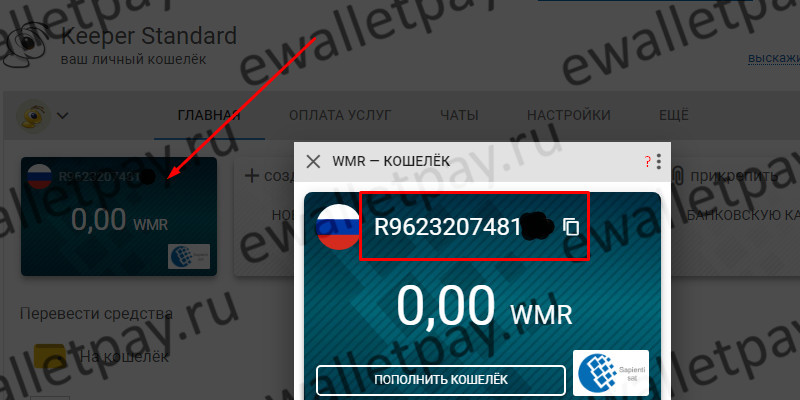
Если нажать три точки на серой панели всплывающего окна, то вы сможете посмотреть более подробную информацию: счет, лимиты, статистику расходов. Если вы хотите узнать номер кошелька Webmoney в старой версии Keeper, следуйте инструкции:
- В самой левой колонке со значками выберите иконку с кошельком.
- В центральной и правой колонке у вас отобразится номер, который можно использовать для ввода и вывода денежных средств.
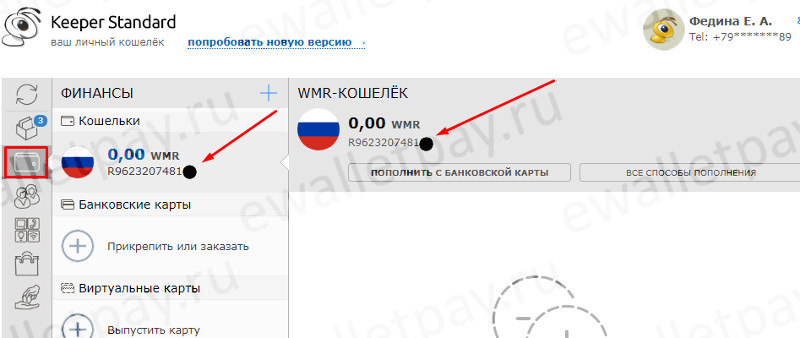
Еще один Keeper, отличающийся от предыдущих – это приложение для социальных сетей. На примере расширения для Вконтакте узнаем WMR кошелька Webmoney в таких приложениях:
- Зайдите в приложение.
- В левом столбике выберете иконку «кошельки».
- Вверху, в обоих колонках, у вас появится номер для переводов.
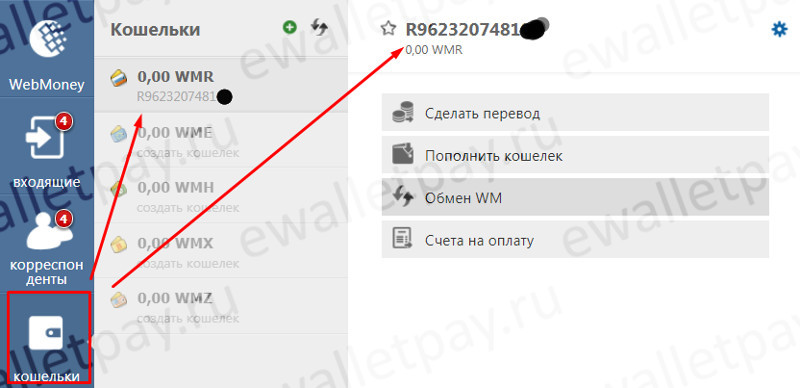
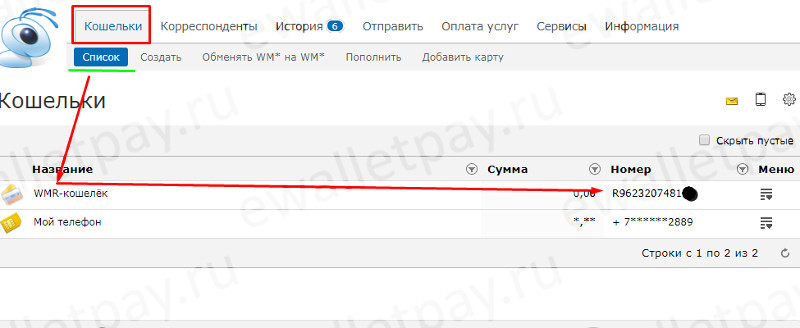
Чтобы посмотреть номер кошелька в WM Keeper WinPro, зайдите в нее и перейдите во вкладку «кошельки». Сразу под строкой действий, вы увидите номер своего кошелька, а также дату его создания и сумму, которая находится на его балансе.

Информация по WMID
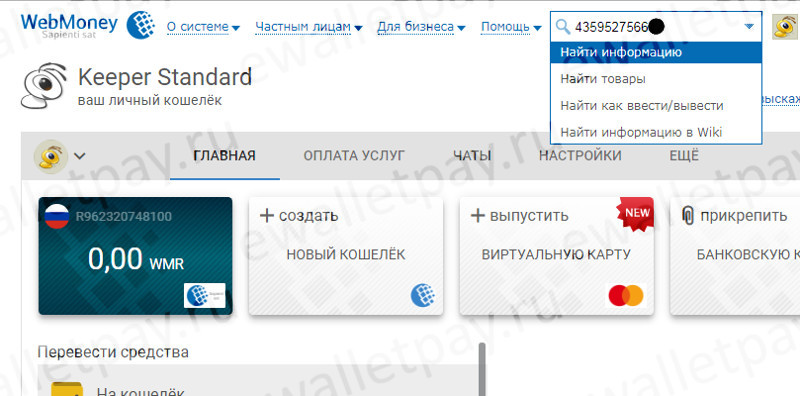
Если проверить кошелек на сервисе Вебмани, то вы быстро сможете получить следующие данные о его владельце:
- наличие претензий;
- наличие отзывов;
- дату регистрации;
- уровень активности и степень доверия;
- уровень аттестата.
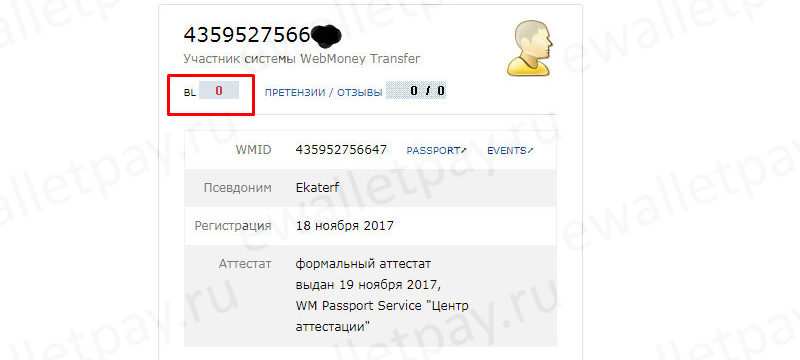
Как узнать основные данные клиента
Узнать номер кошелька WebMoney очень легко. Кошельки создаются клиентом при регистрации в системе: сколько их можно создать и для каких расчетов использовать, зависит только от уровня аттестата пользователя.
Платежная система WebMoney: Видео
Итак, вам надо зайти в панель управления своим платежным модулем.
 [reklama] Здесь нажать кнопку «Кошельки».
[reklama] Здесь нажать кнопку «Кошельки».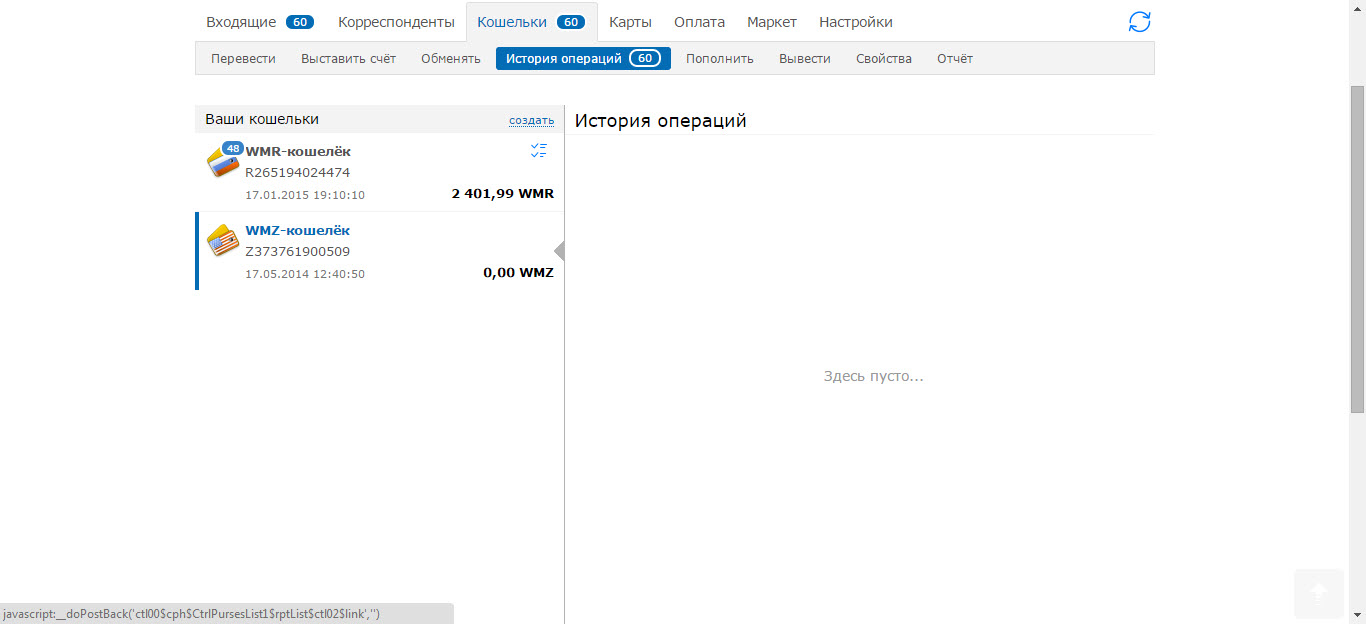 С левой стороны будут отображены все платежные модули, которые вы создали.
С левой стороны будут отображены все платежные модули, которые вы создали.
Искомый шифр состоит из цифр и буквы. Буква означает, для какой валюты создан кошелек, 12 цифр после нее — уже непосредственно его номер.
Теперь перейдем к следующему вопросу – что такое WMID в WebMoney.
Вход в личный кабинет WebMoney: Видео
WM-идентификатор
А вот для оплаты, перевода денег и других операций всегда требуется вводить номер кошелька с конкретной валютой.
Как узнать идентификатор по шифру модуля
Мало кто знает, что есть специальная опция, которая позволяет определить по номеру кошелька пользователя его WMID. Для этого надо совершить ряд несложных действий:
- Перейти по ссылке.
- В специальном поле ввести номер WM-кошелька искомого пользователя и нажать кнопку «Найти».
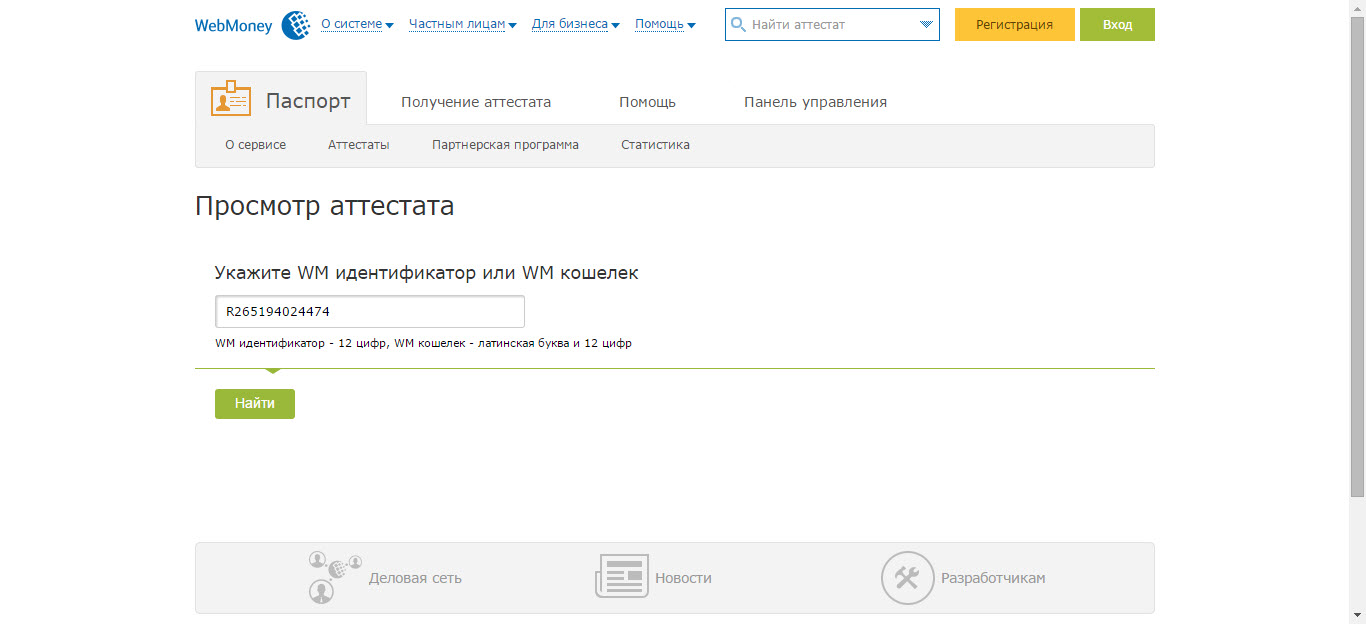
- Появится окно, в котором отобразятся основные данные клиента, в том числе и его идентификатор.
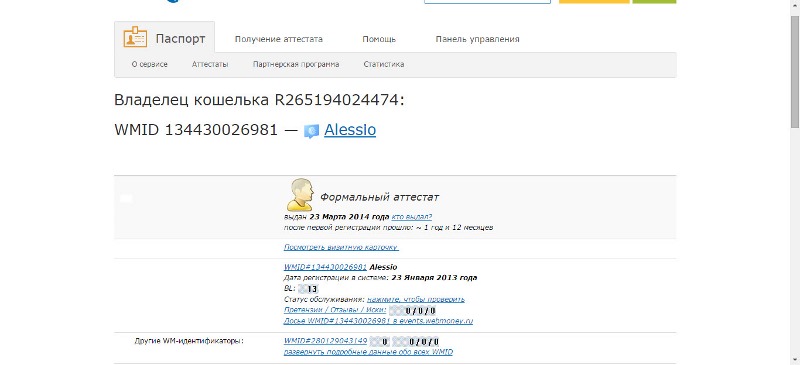
- Тут стоит добавить, что можно узнать по кошельку WMID практически любого зарегистрированного в системе человека.
Как узнать номер кошелька WebMoney: Видео

Олег Рощенко
WebMoney дает своим клиентам возможность пользоваться одновременно несколькими кошельками. Иногда возникают ситуации, когда требуется посмотреть их номера.
Как узнать номер кошелька Вебмани (Webmoney) WMZ (Z) или WMR (R), как он выглядит, где находится в различных версиях и как его посмотреть, вы узнаете далее.
- Что это такое и для чего он нужен
- Где посмотреть реквизиты
- Keeper Standard
- Mobile
- WinPro
- Как пополнить
- С платежного терминала
- Через другие виртуальные системы
- Интернет-банкинг
- Денежные переводы
- С телефона
Что это такое и для чего он нужен
У каждого виртуального бумажника есть индивидуальный номер. В WebMoney он состоит из 12 цифр.
Самые распространенные типы:

WMZ – доллары; WMR – рубли; WME – евро; WMU – гривны; WMK – тенге Казахстана; WMB – рубли Беларуси; WMG – золото; WMX – биткоины; WMV – вьетнамские тонги; WML – лайткоины; WMD – учет выданных кредитов; WMC – мои кредитные обязательства.
Последние два создаются только в единичных экземплярах.
Где посмотреть реквизиты
В платежной системе существует несколько версий, в каждой из них интерфейс отличается. Рассмотрим все возможные способы, где найти номер кошелька Вебмани (Webmoney).
Keeper Standard
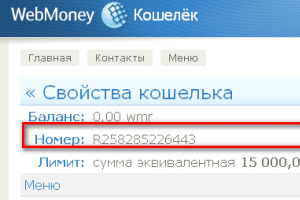 Версия знакома большинству пользователей. Она открывается при входе на официальный сайт.
Версия знакома большинству пользователей. Она открывается при входе на официальный сайт.
Информацию можно узнать так:
-
зайдите в свой профиль; подтвердите вход; на главной странице в каждом из цифровых бумажников будут написаны их цифровые значения; для получения подробных данных кликните по этому прямоугольнику.
Mobile
У сервиса есть и мобильная версия. Как на ней сделать то же самое, что и на ПК:
-
войдите в приложение; в основном окошке — вся важная информация; кликните по кошельку, о котором нужно получить данные; в открывшемся окне сверху будет нужное вам значение.
WinPro
Это программа, предназначенная специально для компьютера. Разработчики регулярно ее обновляют. Ее нужно скачать на официальном сайте и установить.
Дальнейшие действия:
-
авторизуйтесь в программе; зайдите в раздел с кошельками.
Как пополнить
Как же закинуть деньги? Сделать это можно множеством способов. Рассмотрим самые распространенные.
С платежного терминала
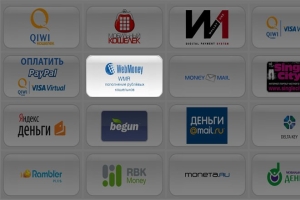 Терминалов существует предостаточно, комиссия обычно составляет 3-5%.
Терминалов существует предостаточно, комиссия обычно составляет 3-5%.
Пополнить можно так:
-
выбрать платежную систему Вебмани; указать тип своего счета; ввести цифры; прописать телефон; внести средства.
Через другие виртуальные системы
Под такими сервисами понимаются Яндекс. Деньги, Qiwi и другие. Инструкция:
-
зайдите в раздел «Прикрепление счета»; найдите нужный электронный кошелек; переведите средства.
Интернет-банкинг
Это довольно удобный способ: можно перевести финансы себе или другому пользователю. С каждым годом становится все больше банков, предоставляющих подобные услуги.
Для примера возьмем Сбербанк:
-
авторизуйтесь на официальном сайте; заполните форму оплаты, указав сумму перевода и счет; подтвердите операцию.
Денежные переводы
 Это UniStream, Contact, Western Union и другие. Единственный минус переводов – это высокая комиссия в размере 15%.
Это UniStream, Contact, Western Union и другие. Единственный минус переводов – это высокая комиссия в размере 15%.
Пополнить Вебмани можно так:
-
авторизуйтесь на официальном сайте; зайдите в раздел «Пополнить»; пропишите вид своего кошелька и кликните по «Наличными»; перейдите в «Денежный перевод»; выбирайте нужную вам систему; вас перебросит на сайт, в котором потребуется указать основные данные (включая ваш счет).
Деньги поступают быстро.
Ниже вы можете ознакомиться с подробной информацией о WebMoney-кошельке:
-
Как создать, правильно пользоваться или удалить? Все виды Вебмани-бумажника. Перевести деньги с Вебмани на Киви. Привязать QIWI к Webmoney или использовать ВебМани bitcoin-Wallet.
С телефона
Ваши действия:
-
авторизуйтесь на официальном сайте; зайдите в раздел «Пополнить»; выберите «Электронными деньгами»; перейдите в «Со счета мобильного телефона»; кликните «Пополнить»; укажите свой Вебмани; подтвердите платеж.
Теперь вы знаете все варианты, как посмотреть номер счета на Вебмани. Вам теперь известны и основные способы пополнения кошельков. Пользуйтесь сами и учите других.

